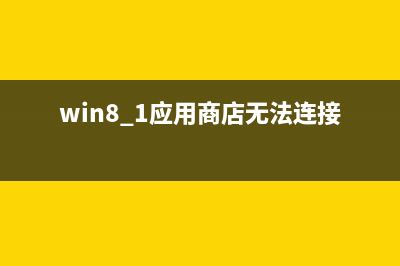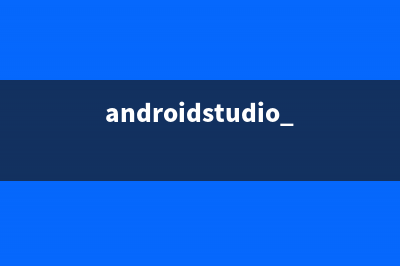位置: 编程技术 - 正文
详解Linux系统中wget的使用方法(linux wc-l)
编辑:rootadmin推荐整理分享详解Linux系统中wget的使用方法(linux wc-l),希望有所帮助,仅作参考,欢迎阅读内容。
文章相关热门搜索词:linux系统wc,linux w,linux wmb,linux w,linux w,linux w,linux wm,linux wl,内容如对您有帮助,希望把文章链接给更多的朋友!
功能说明: wget使用 HTTP 和 FTP 协议,支持代理服务器和断点续传,是基于控制台最强大的下载工具。命令格式: wget [参数] <URL>常用参数:1. 启动选项:-V : 显示 wget 的版本-h : 显示 wget 的使用说明-b : 启动之后转入后台执行,日志文件写在当前目录下”wget-log”文件中-e <COMMAND> : 执行一个 .wgetrc 里面的 <COMMAND> 指令2. 日志文件与输入文件选项:-o <FILE> : 将命令的输出写入指定的 <FILE> 文件-a <FILE> : 将命令的输出以追加方式写入指定的 <FILE> 文件-d : 显示调试信息-q : 以安静模式执行(无输出)-v : 输出详细信息-nv : 关闭详细信息输出,但不是安静模式-i <FILE> : 从指定的 <FILE> 文件中读取 URL-F : 把输入文件视为 HTML 文件(与 -i 参数同时使用)-B <URL> : 与 -F 一同使用,优先考虑 -i 所指定文件中的 URL3. 下载选项:-t <NUMBER> : 当wget无法与服务器建立连接时,尝试连接<NUMBER>次,(0表示无限制)-O <FILE> : 将下载的文件保存为指定的 <FILE>-nc : 不覆盖已有的文件-c : 续传文件-N : 不取回比本地旧的文件,只下载更新的文件-S : 显示服务器响应-T <SECONDS> : 设定响应超时的秒数为 <SECONDS>-w <SECONDS> : 在两次尝试之间等待 <SECONDS> 秒-Y : 通过代理服务器进行连接-Q <quota> : 限制下载文件的总大小最多不能超过 <quota>,单位为字节,可以使用 k,m 后缀––limit-rate=<RATE> : 限定下载传输率,单位为字节,可以使用 k,m 后缀4. 目录选项:-nd : 不下载目录结构,把从服务器所有指定目录下载的文件都堆到当前目录里-x : 创建与远程完全一直的目录结构-nH : 不创建以目标主机域名为目录名的目录,将目标主机的目录结构直接下到当前目录下-P <PREFIX> : 将文件保存到目录 PREFIX/…––cut-dirs=<NUMBER> : 忽略 <NUMBER> 层远程目录5. HTTP 选项:––http-user=<USER> : 指定 HTTP 用户验证的用户––http-passwd=<PASS> : 指定 HTTP 用户验证的用户口令––no-cache : 禁用服务器端的数据缓存 (默认情况下为允许)
-C, –cache=on/off 允许/不允许服务器端的数据缓存 (一般情况下允许).-E, –html-extension 将所有text/html文档以.html扩展名保存–ignore-length 忽略 `Content-Length'头域–header=STRING 在headers中插入字符串 STRING––proxy-user=<USER> : 指定 Proxy 使用者为 <USER>––proxy-passwd=<PASS> : 指定 Proxy 使用者口令为 <PASS>-E : 将所有类型为 application/xhtml+xml 或 text/html 的文档以 .html 扩展名保存-U <AGENT> : 设定代理的名称为 <AGENT> 而不是 Wget/VERSION
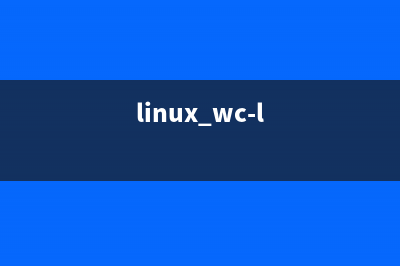
–referer=URL 在HTTP请求中包含 `Referer: URL'头-s, –save-headers 保存HTTP头到文件-U, –user-agent=AGENT 设定代理的名称为 AGENT而不是 Wget/VERSION.–no-http-keep-alive 关闭 HTTP活动链接 (永远链接).–cookies=off 不使用 cookies.--load-cookies=FILE 在开始会话前从文件 FILE中加载cookie–save-cookies=FILE 在会话结束后将 cookies保存到 FILE文件6. FTP 选项:––ftp-user=<USER> : 指定 FTP 用户––ftp-passwd=<PASS> : 指定 FTP 用户口令––no-remove-listing : 不移除临时的 .listing 文件––no-glob : 关闭文件名的 globbing 机制(即不使用通配符)
–passive-ftp 使用被动传输模式 (缺省值).–active-ftp 使用主动传输模式––no-passive-ftp : 关闭默认的被动传输模式(即使用主动传输模式)––retr-symlinks : 在递归时,将链接指向文件(而不是目录)7. 使用递回方式获取选项:-r : 打开递归下载-l <NUMBER> : 指定最大递归深度为 <NUMBER> (inf 或 0 代表无穷)––delete-after : 删除下载完毕的本地文件-k : 转换非相对链接为相对链接
-K (大写), –backup-converted 在转换文件X之前,将之备份为 X.orig-m : 开启适合用来镜像的选项,等价于 -N -r -l inf ––no-remove-listing-p : 用以确保所有用于显示被下载网页的元素都被下载,如:图像,声音以及网页中用到的样式表8. 递回方式的允许与拒绝选项:-A <LIST> : 在 <LIST> 指定允许下载的扩展文件名(用逗号间隔)-R <LIST> : 在 <LIST> 指定禁止下载的扩展文件名(用逗号间隔)-D <LIST> : 在 <LIST> 指定允许下载的域名––exclude-domains=<LIST> : 在 <LIST> 指定禁止下载的域名––follow-ftp : 跟踪 HTML 文档中的 FTP 链接––follow-tags=<LIST> : 在 <LIST> 中指定用逗号分隔的被跟踪的HTML标签列表––ignore-tags=<LIST> : 在 <LIST> 中指定用逗号分隔的不被跟踪的HTML标签列表
-G, –ignore-tags=LIST 分号分隔的被忽略的HTML标签的列表-H : 当递归时转到外部主机-L : 仅仅跟踪相对链接-I <LIST> : 在 <LIST> 指定允许下载的目录列表-X <LIST> : 在 <LIST> 指定禁止下载的目录列表-np : 不要追溯到父目录,即只下载目标站点指定目录及其子目录的内容
举例说明Linux中使用wget进行下载的方法 使用举例:1、下载单个文件复制代码代码如下:$
Linux系统中一些内核管理命令总结 1、lsmod列加以挂载的内核模块;lsmod是列出目前系统中已加载的模块的名称及大小等;另外我们还可以查看/proc/modules,我们一样可以知道系统已经加载
Linux安全扫描工具Nmap用法及参数详解 扫描器是一种能够自动检测主机安全性弱点的程序。扫描器通过发送特定的网络数据包,记录目标主机的应答消息,从而收集关于目标主机的各种信息
标签: linux wc-l
本文链接地址:https://www.jiuchutong.com/biancheng/364780.html 转载请保留说明!上一篇:命令行查看Linux的系统版本和内核版本以及机器字长(命令行查看硬盘序列号)
下一篇:举例说明Linux中使用wget进行下载的方法(举例说明linux的主要应用领域)